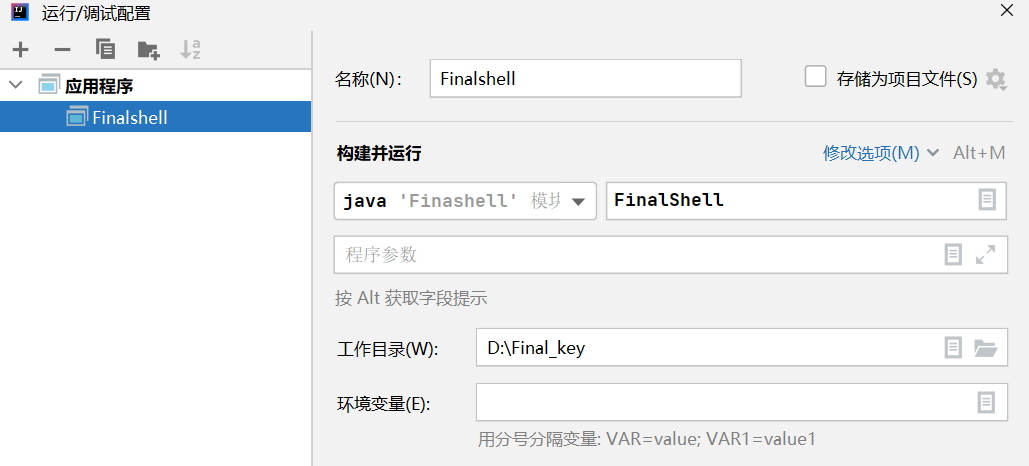| 【Java】IDEA 配置java开发环境(windows) | 您所在的位置:网站首页 › spark windows环境开发 › 【Java】IDEA 配置java开发环境(windows) |
【Java】IDEA 配置java开发环境(windows)
|
刚才需要临时运行一个java脚本,java还是2、3年前学的,都忘光了。IDEA 2021还在我电脑装着,进去却忘记了怎么配置java环境,这里复习一下。 文章目录 01 安装 JDK1.1 下载与安装1.2 配置环境变量 02 在IDEA中运行java程序 01 安装 JDK 1.1 下载与安装JDK中包含了JRE和java开发包(我现在只记得这些名词了😅😅): JRE:java运行环境(java runtime environment)又分jvm和java核心的类库。 JVM:java虚拟机(java virtual machine)java程序就是在jvm中运行的。 java核心类库:JRE提供让程序运行的java库。 到Oracle官网下载JDK(installer):https://www.oracle.com/java/technologies/downloads/#jdk20-windows 双击安装程序安装即可,自己设置一下安装目录(我专门用一个盘来安装绝大多数软件)。 安装后进入文件夹,可以看到: 其中: bin:提供 JDK 工具程序,包括 javac、java、javadoc、appletviewer 等可执行程序。 include:存放用于本地访问的文件。 jre:存放 Java 运行环境文件。 lib:存放 Java 类库文件。 src.zip:存放Java 核心平台 API 的源文件归档。 conf:存放JDK的相关配置文件。 jmods:存放了JDK的各种模块。 legal:存放了JDK各模块的授权文档。 注意:新版本的JDK安装工具默认不会安装jre文件(比如上图),需要自行生成jre文件 在上图的地址栏输入cmd打开命令行,输入: jlink.exe --module-path jmods --add-modules java.desktop --output jre即可生成jre(就不截图了)。 1.2 配置环境变量不设置环境变量,在IDEA中设置路径也行,不过我习惯添加环境变量。 在系统环境变量处,点击新建,名字自定义,路径为上图中地址栏的路径: 然后点击Path,在最下面添加2行:
注: 为什么不直接在Path中添加那2个路径呢? 因为Path环境变量有长度限制,环境变量太多就不能添加新的了(比如上图我有很多环境变量),使用上面的方法添加,可以缩短长度。检查是否添加成功: 命令行输入: javac -version显示: javac 20.0.1 02 在IDEA中运行java程序安装idea就不说了,没技术含量。 新建项目 文件->项目结构:选择刚刚的SDK即可
把 永 远 爱 你 写 进 诗 的 结 尾 ~ |
【本文地址】
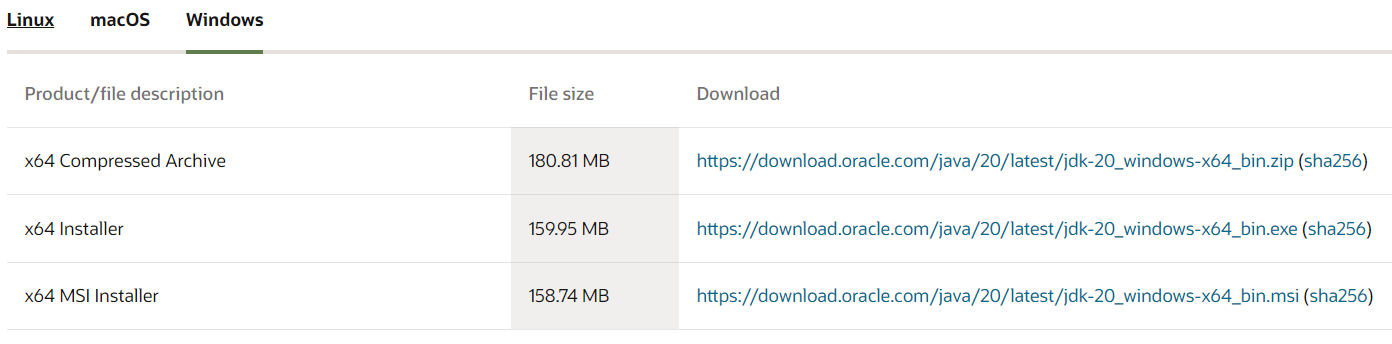 安装:
安装: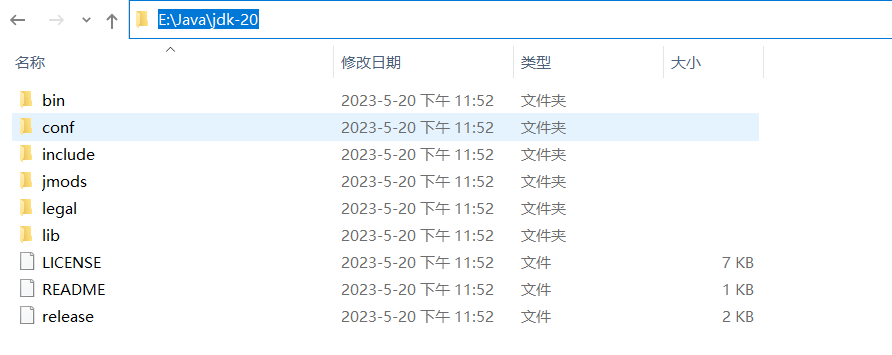
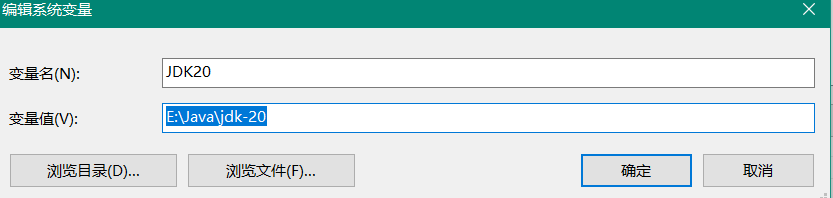
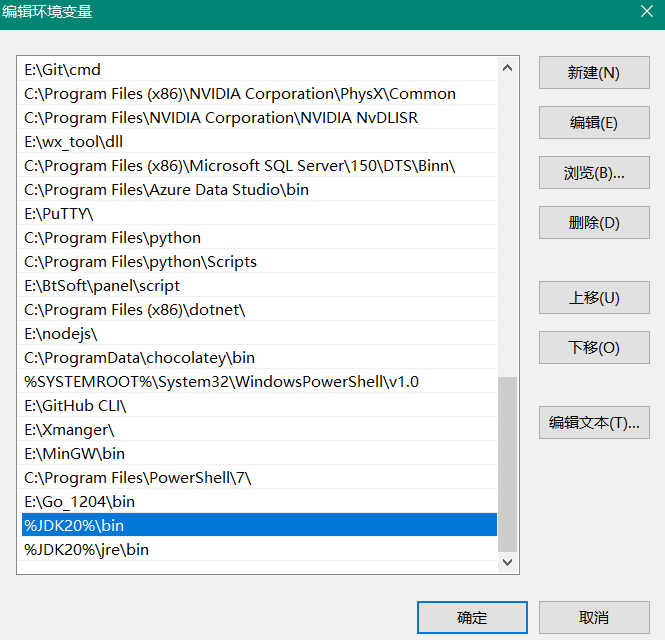
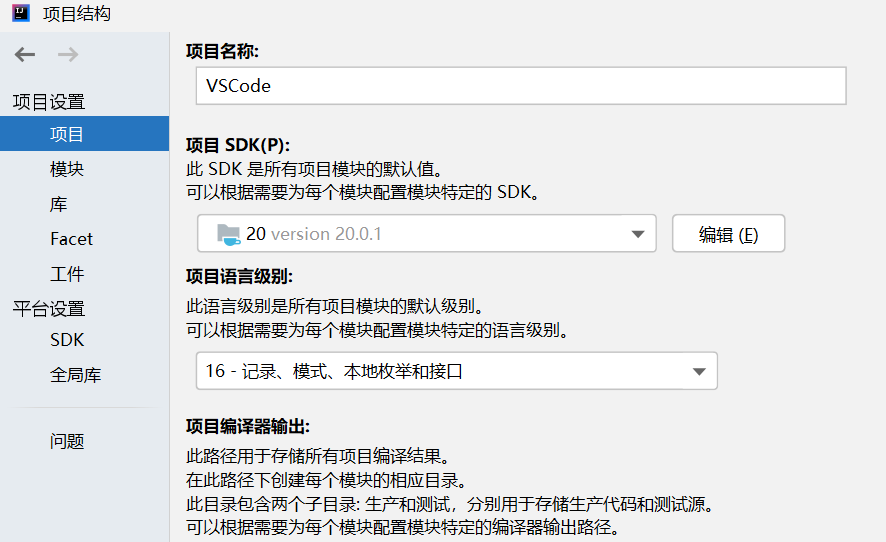 2. 模块,添加一个java模块,即可 3. 模块下面的src即源代码文件夹,上面右击,添加类,即可 4. 编写程序:
2. 模块,添加一个java模块,即可 3. 模块下面的src即源代码文件夹,上面右击,添加类,即可 4. 编写程序: 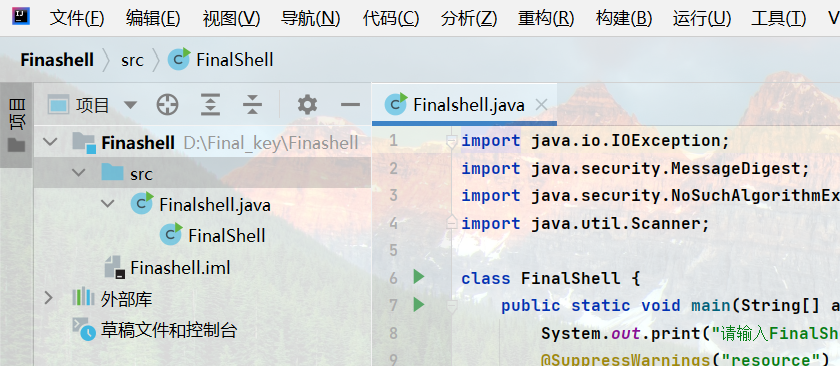
 进去点击加号,选择应用程序,主要选择一下主类
进去点击加号,选择应用程序,主要选择一下主类